Truecaller auf dem iPhone aktivieren und verwenden
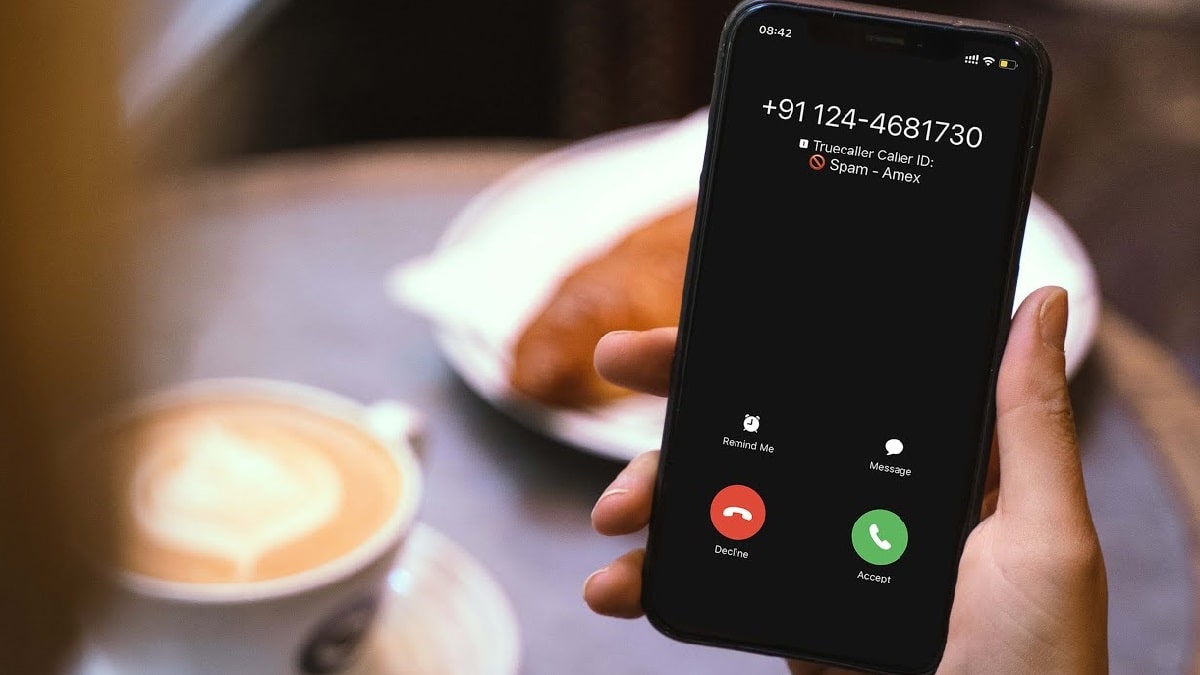
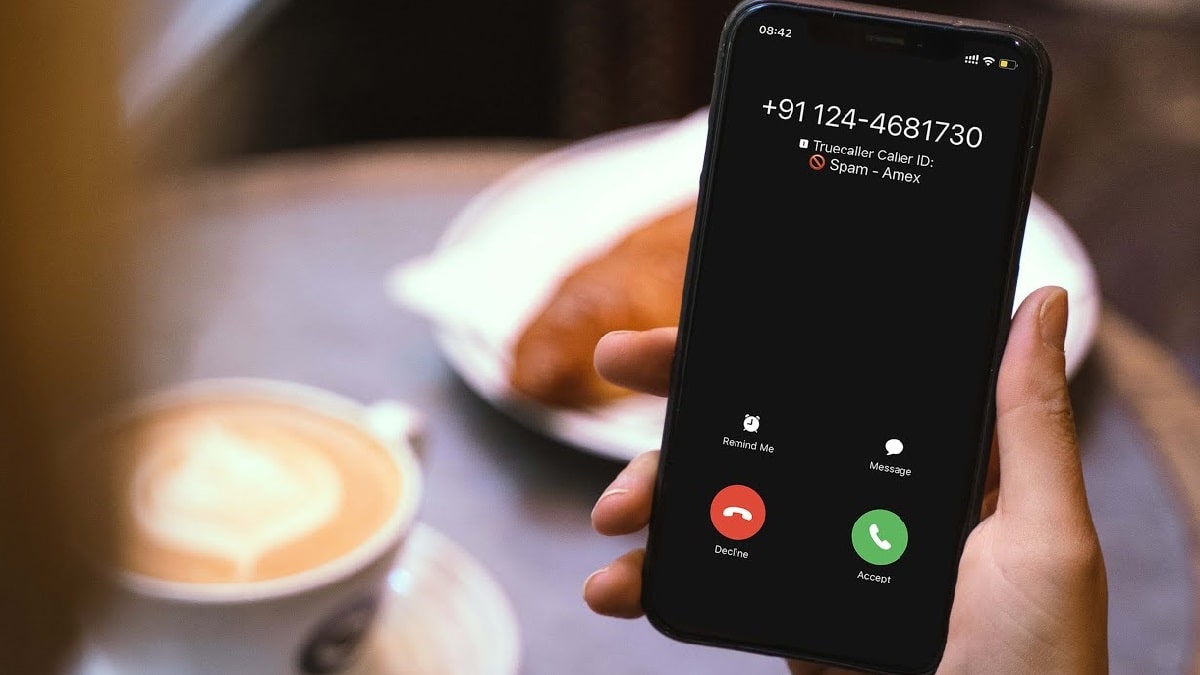
In diesem Artikel erklären wir, warum Truecaller auf iPhones anders arbeitet als auf Android-Geräten, wie Sie die wichtigsten Funktionen richtig einrichten und wie Sie Probleme und Grenzen der App umgehen.
Inhaltsverzeichnis
- Warum Truecaller auf dem iPhone anders funktioniert
- Truecaller auf dem iPhone aktivieren
- Nummern manuell in Truecaller nachschlagen
- Truecaller Nachrichtenfilter aktivieren
- Häufige Probleme und Lösungen
- Alternativen und Datenschutzhinweise
- Checkliste für Nutzer
- Glossar in einer Zeile
- Fazit
Warum Truecaller auf dem iPhone anders funktioniert
Truecaller kann unter Android tief in die Standard-Telefon-App integriert werden. iOS erlaubt Dritt-Apps jedoch nur eingeschränkten Zugriff auf Telefon- und SMS-Funktionen. Deshalb ist die iPhone-Version von Truecaller so konzipiert, dass sie mit den von Apple bereitgestellten Mechanismen für Anruferkennung und Nachrichtenfilter arbeitet.
Kurzdefinition: Anruferkennung bedeutet, dass eine App eingehende Rufnummern mit einer Datenbank abgleicht und Informationen anzeigt, bevor Sie den Anruf annehmen.
Wichtig: Auf iOS bleibt die eingebaute Telefon-App verantwortlich für die Anzeige eingehender Anrufe. Truecaller kann Erkennungs- und Blockier-Module registrieren, aber nicht die gesamte Telefonoberfläche ersetzen.
Truecaller auf dem iPhone aktivieren
Vorab: Installieren Sie die neueste Truecaller-App aus dem App Store und erlauben Sie die angeforderten Berechtigungen (Telefon, Kontakte, ggf. Mitteilungen). Wenn Sie die Einrichtungs-Schritte übersprungen haben, folgen Sie dieser Anleitung:
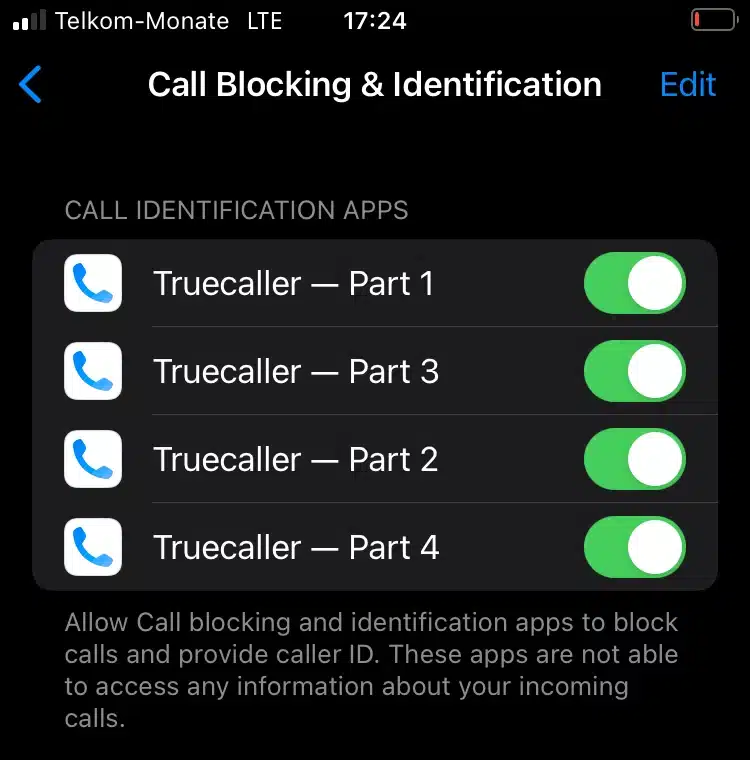
- Öffnen Sie die Einstellungen auf Ihrem iPhone.
- Tippen Sie auf Telefon.
- Wählen Sie Anrufblockierung und -identifikation.
- Aktivieren Sie alle Einträge, die mit Truecaller beginnen (z. B. Truecaller – Teil 1 bis Truecaller – Teil 4). Diese Einträge ermöglichen es iOS, Truecaller zur Anruferkennung zu nutzen.
Hinweis: Die genaue Bezeichnung der Truecaller-Einträge kann je nach App-Version variieren. Aktivieren Sie alle relevanten Schalter.
Was passiert danach
- Truecaller erhält die Möglichkeit, eingehende Nummern zu prüfen und als Spam zu kennzeichnen.
- iOS zeigt die von Truecaller bereitgestellte Kennzeichnung in der Anrufansicht an.
Wichtig: Truecaller kann auf iOS keine komplette Anruf-App ersetzen. Funktionen wie integrierte Anrufaufzeichnung oder vollständige Ruflistenintegration sind eingeschränkt.
Nummern manuell in Truecaller nachschlagen
Wenn Sie eine einzelne Nummer prüfen möchten:
- Kopieren Sie die Telefonnummer aus einer Nachricht, einer Webseite oder einer App.
- Öffnen Sie Truecaller und fügen Sie die Nummer in das Suchfeld ein.
- Truecaller zeigt sofort die verfügbaren Informationen zur Nummer an.
Diese manuelle Suche ist nützlich bei unbekannten SMS-Absendern, verpassten Anrufen oder Nummern in E-Mails.
Truecaller Nachrichtenfilter aktivieren
Der Nachrichtenfilter hilft, Spam- und Werbe-SMS auszufiltern. So aktivieren Sie ihn:
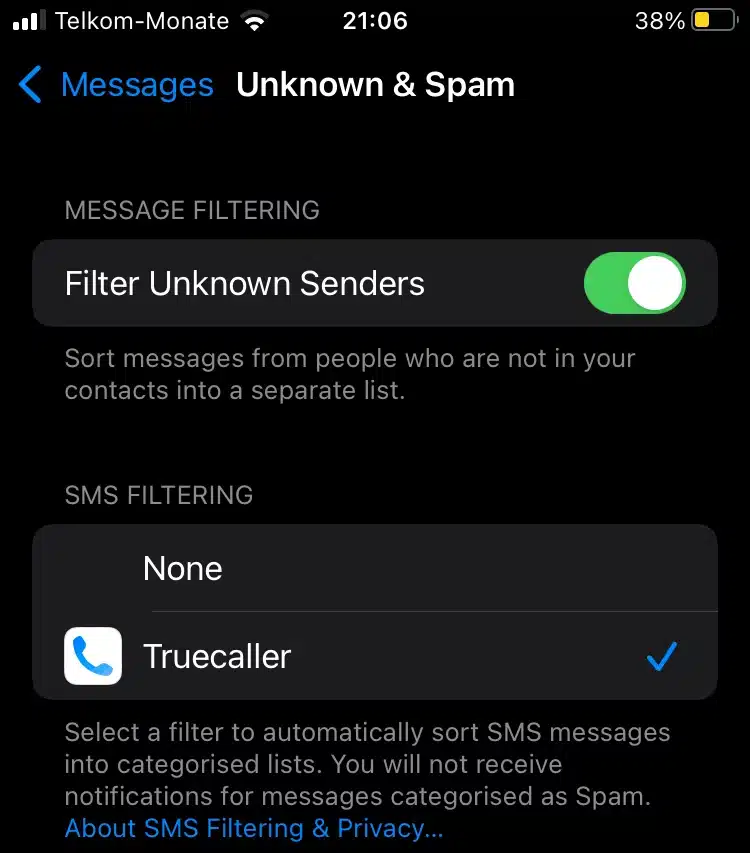
- Öffnen Sie Einstellungen auf dem iPhone.
- Tippen Sie auf Nachrichten.
- Wählen Sie Unbekannte & Spam.
- Aktivieren Sie Filter Unbekannte Absender.
- Aktivieren Sie Truecaller in der Liste der Filteranbieter.
Ergebnis: iOS verschiebt erkannte Spam-Nachrichten in einen separaten Tab und markiert sie nach der Einschätzung von Truecaller.
Häufige Probleme und Lösungen
Problem: Truecaller identifiziert nicht alle Anrufe
- Ursache: Die Schalter in Einstellungen → Telefon → Anrufblockierung und -identifikation sind nicht aktiviert.
- Lösung: Schalter überprüfen, Truecaller neu starten, iPhone neu starten.
Problem: Nachrichten werden nicht gefiltert
- Ursache: Nachrichtenfilter wurde nicht in den iOS-Einstellungen aktiviert.
- Lösung: Einstellungen → Nachrichten → Unbekannte & Spam prüfen und Truecaller aktivieren.
Problem: Unstimmige oder fehlende Informationen
- Ursache: Datenbankbegrenzungen, neue Nummern oder länderspezifische Nummernformate.
- Lösung: Nummer manuell in Truecaller suchen, Vorwahl prüfen, Nummer in internationale Schreibweise bringen (+49 …).
Wenn nichts hilft
- App-Berechtigungen zurücksetzen: Einstellungen → Truecaller → Berechtigungen prüfen.
- App neu installieren: Daten in Truecaller gehen dadurch verloren; Backup ist nicht vorhanden.
- Kontaktieren Sie den Truecaller-Support über die App.
Wann Truecaller nicht gut funktioniert
- Bei anonymen oder unterdrückten Anrufen zeigt Truecaller keine Informationen.
- Bei sehr neuen Rufnummern fehlt oft Kontext oder ein Namenseintrag.
- In Ländern mit geringer Truecaller-Nutzung sind Treffer seltener.
Alternativen und Datenschutzhinweise
Alternative Apps
- Hiya, Mr. Number oder lokal verfügbare Anrufidentifikationsdienste. Prüfen Sie die App-Berechtigungen und die Reputation vor der Nutzung.
Datenschutzhinweis
Truecaller nutzt eine große Datenbank mit Telefonnummern und ggf. Nutzereingaben. Lesen Sie die Datenschutzerklärung, wenn Sie Bedenken bezüglich Uploads aus Ihren Kontakten oder der Nutzung Ihrer Telefonnummer haben. Unter iOS gelten zusätzliche Einschränkungen, aber prüfen Sie dennoch, welche Daten synchronisiert werden.
Wichtig: Keine App kann perfekten Schutz gegen alle Arten von Spam garantieren. Nutzen Sie zusätzlich Ihr eigenes Urteilsvermögen.
Checkliste für Nutzer
Vor dem Einrichten
- iPhone auf aktuellste iOS-Version bringen.
- Truecaller aus dem App Store installieren.
- Backup wichtiger Kontakte anfertigen.
Beim Einrichten
- In Truecaller alle Berechtigungsanfragen erlauben (Telefon, Kontakte, Mitteilungen).
- In Einstellungen → Telefon → Anrufblockierung und -identifikation Truecaller aktivieren.
- In Einstellungen → Nachrichten → Unbekannte & Spam Truecaller aktivieren.
Regelmäßig
- App-Abfragen prüfen und App-Berechtigungen kontrollieren.
- Truecaller-Updates installieren.
- Manuelle Nachschläge durchführen, wenn Informationen fehlen.
Glossar in einer Zeile
Anruferkennung: Abgleich eingehender Nummern mit einer Datenbank zur Anzeige von Namen oder Spam-Markierungen.
Fazit
Truecaller kann auf dem iPhone sehr nützlich sein, um Spam-Anrufe und unerwünschte Nachrichten zu reduzieren. Aufgrund systembedingter Einschränkungen von iOS braucht es jedoch ein paar zusätzliche Schritte zur Aktivierung. Prüfen Sie die Einstellungen, testen Sie die manuelle Suche und behalten Sie Datenschutzaspekte im Blick.
Wünschen Sie weitere Hilfe zu Truecaller oder wollen Sie, dass wir Alternativen für Ihr Land prüfen, schreiben Sie einen Kommentar mit Ihrem iPhone-Modell und Ihrer iOS-Version.
Ähnliche Materialien

Podman auf Debian 11 installieren und nutzen
Apt-Pinning: Kurze Einführung für Debian

FSR 4 in jedem Spiel mit OptiScaler
DansGuardian + Squid (NTLM) auf Debian Etch installieren

App-Installationsfehler auf SD-Karte (Error -18) beheben
